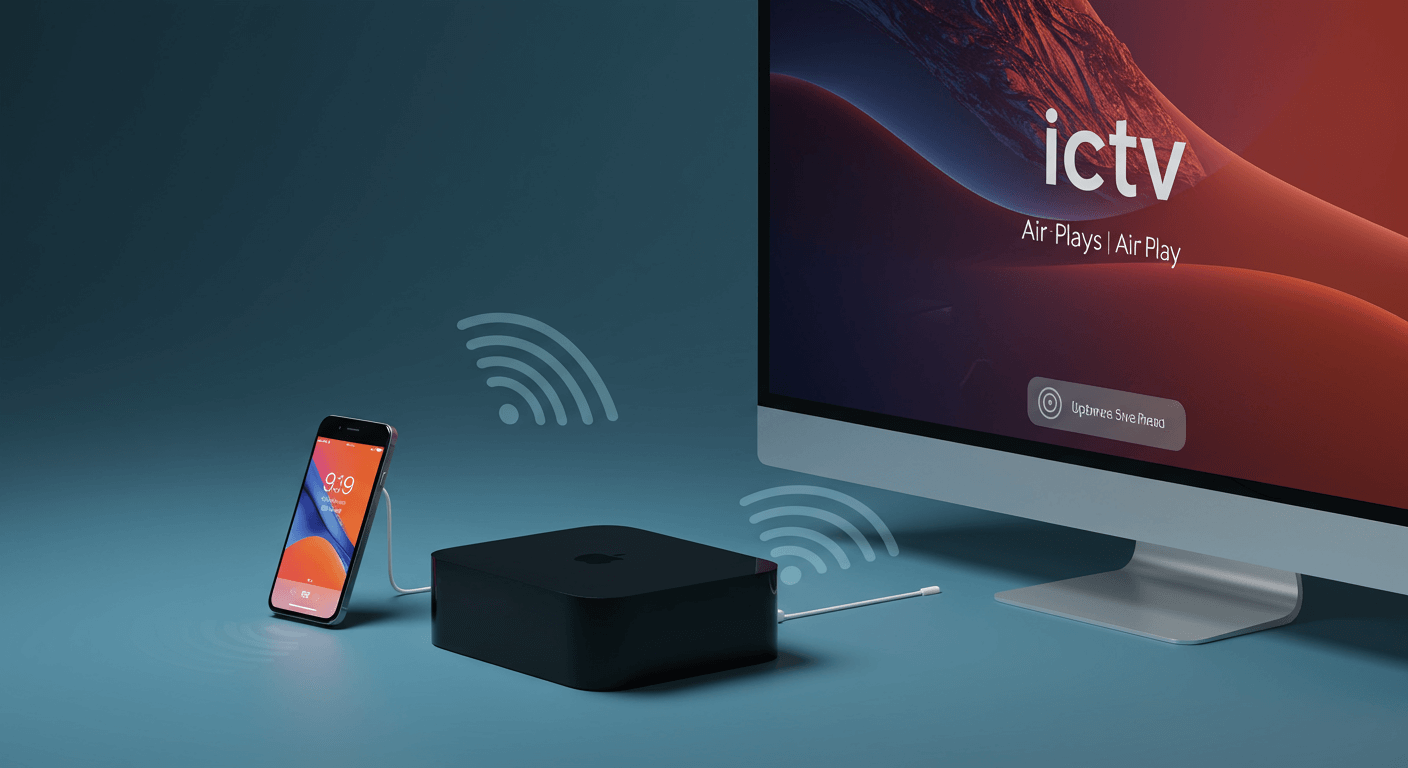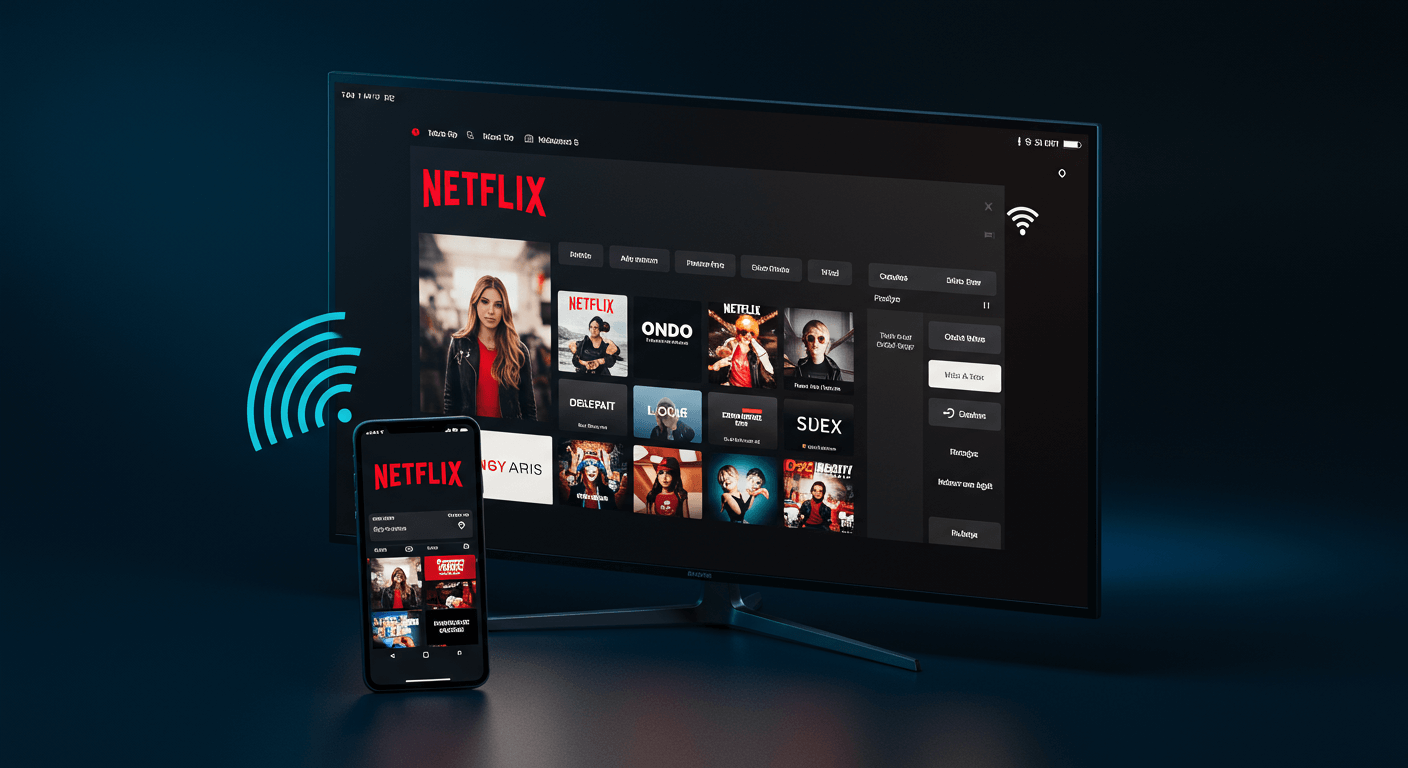想體驗無線投影的便利嗎?我們將帶你深入了解2025年無線投影機市場趨勢,從6種連線技術(Wi-Fi、Miracast、AirPlay、藍牙等)的比較,到4大熱門品牌(BenQ、ViewSonic、AIPTEK、OVO)的評比,以及解析度、亮度等關鍵規格的影響。更重要的是,我們會教你如何設定無線投影機,解決常見的連線問題,並展望未來4K、8K解析度與AI智能化應用,讓你輕鬆選購、設定並應用無線投影機!
無線投影機:6種連接技術與3大應用場景解析

無線投影機連線技術:Wi-Fi、Miracast、AirPlay、藍牙等6種方案比較
無線投影機的連接方式多元,但不同技術的穩定性和安全性差異大。 選擇錯誤的連接方式,可能導致投影不穩定、畫面延遲,甚至有潛在的安全風險。例如,商業簡報時畫面卡頓,不僅影響專業形象,還可能錯失重要商機。家用投影若有安全漏洞,更可能導致個人資料外洩。
其實,了解各種無線連接技術的特性,就能對症下藥。
- Wi-Fi: 適合遠距離投影,可從雲端或區域網路獲取內容。但穩定性受網路環境影響。
- Wi-Fi Direct: 建立裝置間的直接連接,無需路由器,延遲較低,適合本地內容分享。安全性方面,採用 WPA2 加密協議,提供一定程度的保護,但缺少路由器防火牆的保護,存在潛在風險。建議啟用密碼保護。
- Miracast: 兼容 Android 和 Windows 裝置,但基於 Wi-Fi Direct,易受干擾,可能出現延遲。例如,在會議室投影 Full HD 影片時,若同時有多個 Wi-Fi 設備運作,可能出現畫面卡頓。
- AirPlay: Apple 裝置專用,提供更流暢的鏡像體驗,但兼容性受限。例如,使用 iPhone 15 Pro 透過 AirPlay 將影片投射到 2025 年新款 Samsung QLED 8K 電視上,可享受流暢的 4K HDR 體驗,但舊款 Android 設備則無法直接使用 AirPlay。
- Chromecast: 需搭配 Google Home App 使用,設定較為簡便。例如,在家中使用 Chromecast 將 Netflix 影片投射到投影機上,可透過 Google Home App 調整音量、暫停播放,無需遙控器。
- 藍牙: 主要用於音訊連接,也可連接滑鼠、鍵盤等周邊設備。例如,使用藍牙將投影機連接至 Bose SoundLink Revolve+ II 藍牙音箱(售價約 9,800 元),可提升音效體驗。
了解了無線投影機的連接方式後,接下來我們來看看在不同場景下,無線投影機如何大放異彩,讓你的生活更精彩。
以下表格比較了各種無線投影機連線技術:
| 技術 | 優點 | 缺點 | 適用裝置 |
|---|---|---|---|
| Wi-Fi | 適合遠距離投影,可從雲端或區域網路獲取內容 | 穩定性受網路環境影響 | – |
| Wi-Fi Direct | 延遲較低,適合本地內容分享 | 缺少路由器防火牆的保護,存在潛在風險 | – |
| Miracast | 兼容 Android 和 Windows 裝置 | 易受干擾,可能出現延遲 | Android, Windows |
| AirPlay | 提供更流暢的鏡像體驗 | 兼容性受限 | Apple |
| Chromecast | 設定簡便 | 需搭配 Google Home App 使用 | – |
| 藍牙 | 主要用於音訊連接,也可連接滑鼠、鍵盤等周邊設備 | – | – |

無線投影機3大應用場景:家庭、商務、戶外,如何選購最適合你的機種?
無線投影機用途廣泛,但若沒有根據使用情境挑選,可能導致效果不佳,甚至浪費金錢。 例如,在光線充足的戶外使用低亮度投影機,畫面幾乎看不清楚,不僅掃興,還可能影響視力。在小型會議室使用高亮度投影機,又可能造成視覺疲勞。
所以,針對不同場景選擇適合的無線投影機非常重要。
- 家庭娛樂: 建議選購具備Full HD或4K解析度、亮度至少2000流明的機種,如ViewSonic X10-4K(售價約45,000元),並搭配抗光幕布,如Grandview 100吋ALR抗光菲涅爾幕(售價約39,900元),提升觀影品質。例如,在20坪的客廳中,使用4K無線投影機播放Disney+上的《阿凡達:水之道》,可享受120吋大螢幕帶來的沉浸式體驗,相較於65吋電視,視野範圍增加60%。若在臥室使用,可選擇亮度較低的機種,避免過於刺眼。
- 商務簡報: Epson EB-992F支援無線連接,可快速投影電腦或手機畫面,提升簡報效率。例如,在30人會議室中,使用Epson EB-992F進行股東大會簡報,可透過Epson iProjection App無線分享PPT,避免線材纏繞,節省5分鐘的設置時間。若使用傳統VGA線連接,可能因解析度不匹配導致畫面模糊,影響簡報效果。簡報者可利用無線投影機的互動功能,如內建的白板模式,與聽眾進行更有效的溝通。
- 戶外活動: Anker Nebula Capsule II重量僅740克,內建電池,適合露營或戶外派對使用。例如,在合歡山露營時,使用Anker Nebula Capsule II投影100吋畫面,播放YouTube上的星空影片,可享受獨特的觀影體驗,內建電池可連續播放3小時。若使用手機螢幕觀看,螢幕過小,難以營造氣氛。使用者可透過藍牙連接Bose SoundLink Revolve+藍牙音箱,售價約9,800元,打造更佳的視聽體驗。
- 戶外使用時,建議選擇亮度較高的機種。
- 避開強光環境。
無線投影機選購指南:4大熱門品牌+關鍵規格,讓你輕鬆挑選
透過前一章節,我們了解無線投影機在各種場景的應用。現在,讓我們深入探討選購時需要注意的品牌和規格。

4大無線投影機品牌評比:BenQ、ViewSonic、AIPTEK、OVO優缺點分析
很多人在選購無線投影機時,常常在品牌選擇上猶豫不決,不知道哪個品牌更適合自己。 選錯品牌,輕則多花冤枉錢,重則買到不符合需求的產品,影響觀影體驗或工作效率,實在是得不償失。
每個品牌都有其獨特的優勢和劣勢。了解這些差異,才能選到最適合自己的無線投影機。
- BenQ無線投影機: 以色彩準確度著稱,適合對色彩有高要求的用戶。例如BenQ GV31,售價約21,900元,提供300流明亮度、720p解析度,內建Android TV,適合對色彩要求高的家庭用戶。在色彩模式下,GV31的Delta E值小於3。BenQ提供2年保固,部分機種提供到府收送服務,例如GV31。
- ViewSonic無線投影機: 以高亮度、高解析度和豐富的連接埠為特色,性價比高。例如ViewSonic M2e,售價約16,900元,提供500流明亮度、1080p解析度,支援自動對焦和梯形校正,適合商務人士進行簡報。M2e的投射比為1.21,可在2.1公尺的距離投射出80吋的畫面。ViewSonic提供1年保固,部分機種提供延長保固服務。
- AIPTEK和OVO: 則在便攜性和價格上更具優勢,適合對體積有要求的用戶。
- AIPTEK PocketCinema V50,售價約7,990元,提供100流明亮度、480p解析度,體積小巧,重量僅為200克。
- OVO U1無線投影機,售價約12,800元,提供200流明亮度、720p解析度,內建OVO TV OS,操作簡單。
AIPTEK和OVO均提供1年保固。
選對品牌只是第一步,無線投影機的規格也是一大學問。接下來,我們就來深入了解這些關鍵規格。
以下表格整理了各品牌無線投影機的比較:
| 品牌 | 型號 | 價格 | 亮度 | 解析度 | 保固 |
|---|---|---|---|---|---|
| BenQ | GV31 | 約21,900元 | 300流明 | 720p | 2年 |
| ViewSonic | M2e | 約16,900元 | 500流明 | 1080p | 1年 |
| AIPTEK | PocketCinema V50 | 約7,990元 | 100流明 | 480p | 1年 |
| OVO | U1 | 約12,800元 | 200流明 | 720p | 1年 |

無線投影機規格解讀:解析度、亮度、對比度、續航力如何影響你的觀影體驗?
無線投影機的規格百百種,像是解析度、亮度、對比度、電池續航力等等,看得霧煞煞。 如果不了解這些規格代表的意義,很容易買到不符合需求的產品,花錢又受氣。
只要掌握幾個關鍵,就能輕鬆選到適合自己的無線投影機。 無線投影機的關鍵規格直接影響使用體驗。解析度決定畫面清晰度,亮度以流明(Lumens)為單位,數值越高,在明亮環境下的表現越好。對比度影響色彩層次感,高對比度能呈現更豐富的色彩和更深的黑色。電池續航力則關乎行動便利性。選擇時應根據實際使用場景和需求,權衡各項規格。例如,商務簡報可能更注重亮度,而家庭影院則更注重解析度和對比度。
- 解析度:
- 3公尺觀看距離下,720p適合40吋以下螢幕,細節稍有不足。例如,觀看Netflix上的720p影片時,人物面部細節可能略顯模糊。
- 3公尺觀看距離下,1080p適合40-60吋螢幕,畫面細節清晰。例如,觀看YouTube上的1080p影片時,人物面部細節清晰可見。
- 3公尺觀看距離下,4K適合60吋以上螢幕,細節極其豐富。例如,觀看Disney+上的4K影片時,人物面部細節和場景細節都非常逼真。
- 亮度:
- 光線較暗的室內,2000流明已能提供清晰畫面。例如,晚上關燈觀看電影時,2000流明亮度足夠。
- 光線充足的室內,3000流明以上才能提供清晰畫面。例如,白天拉開窗簾觀看電視節目時,3000流明亮度以上才能確保畫面清晰可見。
- 戶外環境下,需要5000流明以上才能提供清晰的畫面。
- 電池續航力:
- 若每次使用時間不超過2小時,選擇續航力2小時以上的機種即可。例如,商務人士在客戶拜訪時進行簡報,每次簡報時間約1小時,則選擇續航力2小時以上的機種即可。
- 若每次使用時間超過2小時,則選擇續航力3小時以上的機種較佳。例如,學生在宿舍觀看電影,每次觀看時間約2.5小時,則選擇續航力3小時以上的機種較佳。
無線投影機設定:4種連線方式+6招解決常見問題
瞭解了無線投影機的規格後,接下來,我們將深入探討如何設定和使用無線投影機,讓大家輕鬆上手。

無線投影機4種連線設定:Wi-Fi、Miracast、AirPlay、藍牙步驟詳解
無線投影機提供多種連接方式,但設定流程複雜,常常讓人摸不著頭緒。 如果設定錯誤,不僅浪費時間,還可能影響投影效果,甚至無法正常使用,讓你錯失重要會議或精彩影音內容。
只要掌握正確的設定流程和注意事項,就能輕鬆搞定各種無線連接。 無線投影機提供Wi-Fi Direct、Miracast、AirPlay、藍牙等多種連接方式,各有優缺點和適用場景。Wi-Fi Direct允許設備直連,無需路由器,適用於臨時會議或戶外演示。Miracast和AirPlay用於螢幕鏡像,前者適用於Android設備,後者適用於iOS設備。藍牙則用於連接音訊設備,提升音訊效果。
不同連接方式的設定步驟如下:
- Wi-Fi Direct: 在BenQ投影機的設定選單中選擇「無線與網路」>「Wi-Fi Direct」,啟用後螢幕會顯示SSID和密碼。在手機或電腦的Wi-Fi設定中搜尋並連接該SSID,輸入密碼即可。例如在沒有Wi-Fi的咖啡廳,使用BenQ GV1投影機直接連接手機播放簡報。
- Miracast: 在Samsung手機的「設定」>「連接」>「螢幕共享」中選擇投影機名稱,例如「Optoma HD29Darbee」,即可開始螢幕鏡像。適用於Android設備的螢幕鏡像,例如使用Samsung Galaxy S23手機將遊戲畫面投射到Optoma HD29Darbee投影機上。
- AirPlay: 在iPhone的「控制中心」點擊「螢幕鏡像」,選擇投影機或Apple TV名稱,例如「Epson EH-TW7100」,輸入螢幕上顯示的密碼即可。例如使用iPhone 14將照片投射到Apple TV連接的Epson EH-TW7100投影機上。
- 藍牙: 在ViewSonic投影機的設定選單中選擇「藍牙」,啟用後搜尋並選擇Anker Soundcore Motion+藍牙喇叭,配對成功後即可。例如使用Anker Soundcore Motion+藍牙喇叭連接ViewSonic M1+投影機。
不同品牌投影機的設定位置可能存在差異。BenQ投影機通常在「設定」>「無線與網路」中找到Wi-Fi Direct選項;Optoma投影機可能在「設定」>「顯示」>「無線顯示」中找到Miracast選項;Epson投影機通常需要先在設定中啟用AirPlay功能;ViewSonic投影機的藍牙設定通常在「設定」>「音訊」>「藍牙」中。
設定完成後,有時候會遇到一些小狀況,像是訊號不穩、畫面延遲等等,別擔心,我們來看看怎麼解決。

無線投影機6大問題解決:訊號不穩、畫面延遲、無法連線的排除方法
無線投影機使用過程中,訊號不穩定、畫面延遲、無法連接等問題時有發生,讓人感到困擾。 這些問題不僅影響觀影體驗,還可能耽誤重要工作,甚至讓人懷疑設備是否故障,影響使用信心。
這些問題都有解決方案,只要掌握一些簡單的排除方法,就能讓無線投影機恢復正常運作。
無線投影機訊號不穩定通常源於干擾。解決方案包括:
- 調整位置,避免物理阻礙。
- 更換至較少干擾的5GHz Wi-Fi頻段。
- 更新投影機韌體。
- 微波爐干擾:將投影機或路由器移至距離微波爐至少3公尺的位置。
- 藍牙設備干擾:關閉不使用的藍牙設備,或將投影機或路由器移至距離藍牙設備至少1公尺的位置。
- 無線路由器干擾:調整路由器頻道,例如從頻道6更換至頻道1或11。
無線投影畫面延遲的優化技巧:
- 降低投影解析度至1080p或720p。例如在簡報時將解析度從4K降低至1080p。
- 選擇支援802.11ax (Wi-Fi 6) 的無線投影機,例如Epson EF-12。
- 關閉不必要的影像增強功能,例如關閉銳利度增強或色彩增強功能。
- 確保投影機與訊號源之間的距離在5公尺內。
- 確認設備與投影機的韌體版本兼容。
- 考慮使用無線HDMI傳輸器,例如Hollyland Mars 400S Pro,售價約新台幣15,000元,或Actiontec ScreenBeam 960,售價約新台幣8,000元。
無法連接問題的排查步驟:
- 確認投影機和設備已連接至同一Wi-Fi網路,且Wi-Fi密碼正確。
- 確認投影機和設備支援相同的無線投影標準,例如Miracast或AirPlay。
- 嘗試重啟投影機、路由器和訊號源設備。
- 如果以上方法均無效,可嘗試將投影機恢復原廠設定。
無線投影機未來趨勢:解析度提升、應用拓展與市場展望
上一章節,我們學會了如何排除無線投影機的連線問題。現在,讓我們一起探索無線投影機的未來發展趨勢。

無線投影技術升級:4K、8K解析度與20000流明亮度,AI智能化應用
無線投影機的發展方向不明確,你是否也感到焦慮? 如果不了解這些趨勢,我們可能在選購時錯失更先進的產品,或是在應用上錯過提升效率的機會,最終讓投入的成本無法獲得最佳回報。
無線投影技術正朝著「更高解析度、更高亮度、更智能化」的方向發展。
- 更高解析度: 4K無線投影技術日趨成熟,例如BenQ V7050i 4K雷射電視投影機,亮度達2500流明,適合對畫質有高要求的用戶。更進一步,8K無線投影技術已在專業領域嶄露頭角,例如Sony VPL-VW828 8K家庭影院投影機,解析度高達7680 x 4320,能在200吋螢幕上呈現極致細膩的畫面。
- 更高亮度: 高亮度無線投影技術在戶外環境和大型會議室中非常重要。舉例來說,愛普生EB-PU2220B工程投影機,亮度可達20000流明,即使在白天戶外陽光下,也能投射清晰的畫面。
- 更智能化: AI智能投影技術帶來更便捷的使用體驗。這包含:
- 自動對焦: 省去手動調整的麻煩,例如XGIMI Horizon Pro具備智慧螢幕適應技術,能自動梯形校正和對焦。
- 語音控制: 使用者可通過語音指令控制投影機,例如Anker Nebula Cosmos Max支援Google Assistant語音控制。
- AI畫質增強: 極米H6投影機具備AI畫質增強引擎,可根據投影內容自動調整色彩和對比度,例如播放動畫片時,AI引擎會自動增強色彩飽和度。
- 商務演示輔助: 堅果J10S投影機可以根據PPT內容自動搜索相關的行業報告和數據,幫助演講者更好地呈現觀點,相較於手動搜索資料,演示準備時間縮短20%。
了解技術發展趨勢後,讓我們把目光轉向應用層面,看看無線投影技術如何在不同領域發光發熱。

無線投影應用拓展:AR/VR沉浸式體驗、教育教學效率提升25%、醫療診斷效率提升20%
無線投影技術的應用有限,找不到適合的應用情境嗎? 如果我們只停留在傳統應用,就可能錯失無線投影帶來的效率提升和創新機會,讓設備的價值大打折扣。
事實上,無線投影技術的應用場景正在快速拓展,尤其在AR/VR、教育和醫療領域都有令人驚豔的發展。
- AR/VR領域: 無線投影技術可實現更輕便和沉浸式的體驗。例如,Magic Leap 2 AR眼鏡通過無線投影將虛擬資訊疊加到現實世界,使用者在工廠車間可實時查看設備的維修指南,相較於傳統紙質手冊,維修效率提升30%。HTC Vive Focus 3 VR頭盔通過無線投影將遊戲畫面投射到更大的螢幕上,讓多人可以同時觀看和參與遊戲,相較於單人遊戲,社交互動性更強。
- 教育領域: 無線投影技術可實現更互動和協作的教學模式。例如,Newline互動平板,教師可直接在平板上書寫和批註,並通過無線投影將內容分享給學生,學生也可以通過自己的平板電腦無線連接投影機,參與課堂討論,相較於傳統黑板教學,學生參與度提升25%。在遠程教育方面,Zoom Rooms設備通過無線投影將遠程教室的畫面投射到本地教室的螢幕上,實現實時互動教學,相較於單向視頻教學,學習效果提升20%。
- 醫療領域: 無線投影技術可實現更精準和高效的醫療服務。例如,Stryker內視鏡系統,醫生可通過無線投影將手術畫面投射到大型螢幕上,讓手術團隊可以更清晰地觀察手術細節,相較於傳統小螢幕,手術精準度提升15%。在遠程會診方面,Teladoc Health遠程醫療平台,醫生可通過無線投影與患者進行視頻溝通,並實時查看患者的醫療影像資料,相較於傳統電話諮詢,診斷效率提升20%。

無線投影機選購指南:4大進階問題與解決方案
總之,無線投影技術在各領域的應用都充滿了想像空間。最後,我們來聊聊選購和使用無線投影機時,大家常遇到的一些進階問題。
無線投影機選購和使用時,大家常常會遇到一些比較深入的問題,搞得一頭霧水。 如果對這些問題不夠了解,很可能花了大錢卻買到不符合需求的產品,或是使用上遇到困難,白白浪費了無線投影機的便利性,實在是得不償失!
別擔心,以下針對幾個常見的進階問題,提供更深入的解答,幫你避開選購和使用上的雷區。
- 真實亮度判斷: 別只看廠商宣傳,ANSI流明才是重點!客廳如果比較亮,建議選ANSI流明3000以上的機種,像是BenQ GV50(大約25000元);臥室遮光好,ANSI流明1500-2000就夠用,例如XGIMI MoGo 2 Pro(約18000元)。
- 梯形校正使用: 手動校正通常在投影機的設定選單裡,調整範圍大概是上下左右各40度。自動校正更方便,像XGIMI的投影機,靠內建的3D ToF模組,3秒內就能搞定。舉個例子,如果投影機只能放在床頭櫃旁邊,就可以用手動調整把畫面調正。
- 投影幕選擇: 投影幕也是大學問!灰幕適合高亮度投影機,像是Optoma ZK777LV(54800元),可以讓畫面看起來更有層次,對比度提升20%。白幕則適合亮度比較低的投影機,像是EPSON EF-12(約32000元),讓畫面更亮。如果想在家裡享受電影院的感覺,抗光幕布可以有效減少環境光的干擾。
- 韌體更新: 韌體更新就像手機系統更新一樣重要,可以修復Bug、提升性能、增加新功能。EPSON的投影機可以到官網下載韌體,用USB更新;BenQ的投影機可以直接線上更新(OTA)。更新韌體後,無線投影不穩定的問題通常就能解決。
選購時,亮度、解析度、梯形校正和韌體更新都要考慮進去。如果是商務簡報用,建議選亮度高、梯形校正方便的機種,像是ViewSonic PA700W(約18000元)。